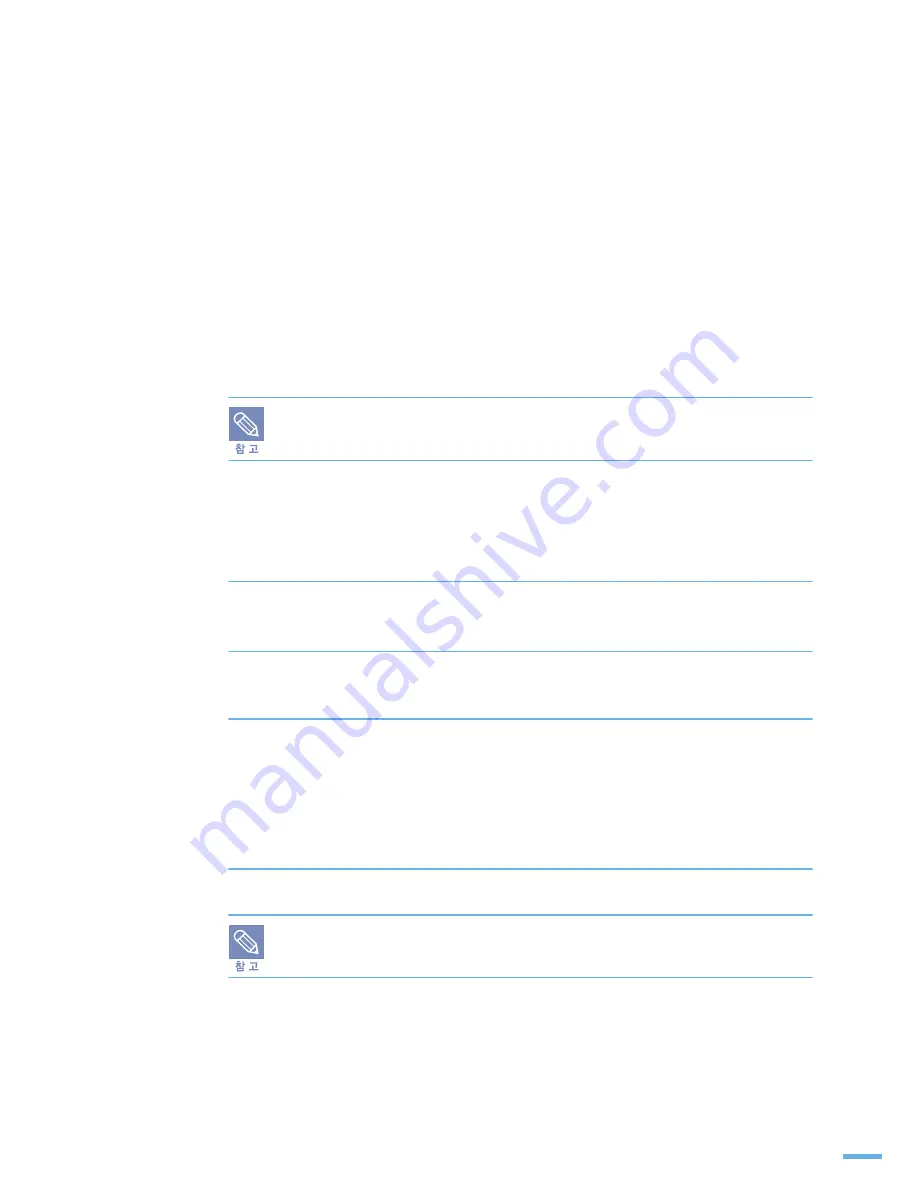
231
11 장 기타 정보
: 전자 메일 알림 기능 사용하기
•
시스템 관리자 전자 메일 주소 : 시스템 관리자의 전자 메일 주소를 입력하세요 .
•
주요 사용자 전자 메일 주소 : 중요한 사용자의 전자 메일 주소를 입력하세요 .
•
서비스 기술자 전자 메일 주소 : 서비스 기술자의 전자 메일 주소를 입력하세요 .
•
소모품 부족 알림 : 소모품이 부족한 상태가 되었을 때 알림 메시지를 받을 전자 메일 주소를
선택하세요 . 시스템 관리자 전자 메일 주소 , 중요한 사용자 전자 메일 주소 , 서비스 기술자 전자
메일 주소 중에서 선택할 수 있습니다 .
•
소모품 상태 정보 알림 : 펌웨어 버전 , 토너 사용량 , 별매품의 장착 정보 , 용지함 정보 등 간략한
시스템 정보 알림 메시지를 받을 전자 메일 주소를 선택하세요 . 시스템 관리자 전자 메일 주소 ,
중요한 사용자 전자 메일 주소 , 서비스 기술자 전자 메일 주소 중에서 선택할 수 있습니다 .
•
시스템 오류 알림 : 시스템에서 발생하는 에러 정보에 관한 알림 메시지를 받을 전자 메일 주소를
선택하세요 . 시스템 관리자 전자 메일 주소 , 중요한 사용자 전자 메일 주소 , 서비스 기술자 전자
메일 주소 중에서 선택할 수 있습니다 .
알림 정보 선택
각각의 알림 정보 메일을 보내는 시점과 어떤 에러 상태에 대해서 시스템 오류 알림 메시지를 보낼지를
선택할 수 있습니다 .
•
소모품 부족 알림 : 언제 소모품 부족 알림 메시지를 보낼지 선택하세요 .
잔여 용량의 값은 시스템에 따라 달라질 수 있습니다 .
•
소모품 상태 정보 알림 : 1,000 페이지를 인쇄해 냈을 때마다 소모품 상태 정보 알림 메시지를
보내도록 설정할 수 있습니다 .
•
시스템 오류 알림 : 어떤 종류의 시스템 오류 알림 메시지를 보낼 것인지 선택하세요 .
시스템 관리자 정보 설정하기
시스템 관리자 정보를 설정하세요 . 전자 메일 알림 기능으로 전자 메일을 보낼 때 보내는 사람의 정보를
위하여 필요한 설정입니다 .
1
SyncThru ™ Web Service 화면에서 [ 지원 ] 탭에 있는 [ 관리자 정보 ] 를
선택하세요 .
2
시스템 관리자 정보를 입력하세요 .
•
이름 : 전자 메일을 보내는 사람의 이름이나 회사 이름을 입력하세요 .
•
전화번호 : 전자 메일에 표시될 보내는 사람의 전화번호를 입력하세요 .
•
위치 : 전자 메일에 표시될 보내는 사람의 위치를 입력하세요 .
•
전자 메일 주소 : 보내는 사람의 전자 메일 주소를 입력하세요 .
3
설정이 끝나면 [ 적용 ] 을 클릭하세요 .
전자 메일 알림 기능은 방화벽과 관련하여 전자 메일이 전송되지 않을 수 있습니다 .
전자 메일이 전송되지 않는다면 네트워크 관리자에게 문의하세요 .
Содержание SCX 4828FN - Laser Multi-Function Printer
Страница 1: ......
Страница 19: ...1장 제품 및 구성품 확인 본체 각 부분의 이름 및 기능 조작부 알아두기 준비 ...
Страница 21: ...21 1 장 준비 제품 및 구성품 확인 제품에 붙어 있는 보호 테이프를 제거 하세요 제품을 옮길 때는 제품의 양쪽면에 있는 손잡이를 사용해서 옮기도록 하세요 보호 테이프 제품 손잡이 ...
Страница 61: ...3장 바른용지 선택하기 용지함 사용방법 알아두기 용지 배출 장소 용지 ...
Страница 67: ...4장 인쇄하기 인쇄 환경 설정하기 고급 인쇄하기 윈도우에서 인쇄 ...
Страница 88: ...88 4 장 윈도우에서 인쇄 고급 인쇄하기 ...
Страница 89: ...5장 기본값으로 복사하기 복사 환경 설정하기 양면 문서 한 장에 복사하기 고급 복사 기능 사용하기 복사 기본값 변경하기 초과 시간 설정하기 양면 복사하기 복사 ...
Страница 105: ...6장 스캔 방법 알기 원본 넣기 조작부에서 스캔하기 SmarThru Office 에서 스캔하기 TWAIN 응용 프로그램에서 스캔하기 WIA 드라이버에서 스캔 하기 스캔 환경 설정하기 주소록 사용하기 스캔 ...
Страница 107: ...107 6 장 스캔 원본 넣기 스캔 원본 넣기 자동 원고 급지장치에 넣기 1 스캔할 내용이 있는 면이 위로 온 상태로 원본을 넣습니다 2 용지폭에 맞게 원고 급지 가이드를 조절하세요 ...
Страница 151: ...8장 매킨토시에서 사용하기 로컬 네트워크 환경에서 공유하여 인쇄하기 네트워크 프린터로 인쇄하기 리눅스에서 사용하기 윈도우 PS 드라이버에서 인쇄하기 다른 환경에서 사용 ...
Страница 187: ...10장 용지 걸림을 막으려면 원본이 걸린 경우 인쇄 용지가 걸린 경우 에러 메시지가 나타나는 경우 문제 해결하기 문제 해결 ...
Страница 248: ...Ver 5 00 서비스 센터 홈페이지 www samsungsvc co kr 인터넷 홈페이지 www samsung com printer 삼성프린터 119 홈페이지 www sp119 co kr ...
















































